सैमसंग गैलेक्सी फोन पर लॉक स्क्रीन शॉर्टकट कैसे बदलें
अनेक वस्तुओं का संग्रह / / April 22, 2022
सैमसंग का वन यूआई पिछले कुछ वर्षों में परिपक्व हुआ है और इसके नवीनतम पुनरावृत्ति पैक बहुत सारे अनुकूलन विकल्प जिससे आप कभी नहीं थकेंगे। महत्वपूर्ण विशेषताओं में से एक लॉक स्क्रीन पर ऐप्स के लिए शॉर्टकट लगाना है। इससे किसी विशिष्ट ऐप को सीधे खोलना और स्क्रीन पर कई बार टैपिंग को सहेजना आसान हो जाता है।

One UI 3 में ढेरों विशेषताएं हैं जिससे आप फोन को अपनी पसंद के हिसाब से कस्टमाइज कर सकते हैं। और वन यूआई 4 थीम, घड़ी शैलियों को अनुकूलित करने और लॉक स्क्रीन शॉर्टकट बदलने के लिए और भी अधिक तरीके लेकर आया - जिन्हें आप स्क्रीन के नीचे देखते हैं। सैमसंग गैलेक्सी फोन पर लॉक स्क्रीन शॉर्टकट को डिफ़ॉल्ट से बदलने का तरीका यहां दिया गया है।
लॉक स्क्रीन शॉर्टकट क्या हैं
जब आप अपने स्मार्टफोन की स्क्रीन चालू करते हैं, तो लॉक स्क्रीन आवश्यक विवरण जैसे दिनांक, समय, सूचनाएं, सिग्नल की शक्ति, बैटरी जीवन प्रतिशत आदि दिखाती है। हाल ही में इंटरफ़ेस परिवर्तन ने दो ऐप आइकन लाए जो नीचे के कोनों पर शॉर्टकट के रूप में दिखाई देते हैं। जितना हम बचना चाहते हैं, लेकिन हम इस बात से इनकार नहीं कर सकते कि वे उन लोगों की याद दिलाते हैं जो iPhone की लॉक स्क्रीन पर दिखाई देते हैं।
जैसा कि आप नीचे स्क्रीनशॉट में देख सकते हैं, बाईं ओर का शॉर्टकट डायलर को एक्सेस करना है और दाईं ओर कैमरा ऐप खोलना है।

लेकिन अगर आप उनका इतनी बार इस्तेमाल नहीं करते हैं, तो आप किस्मत में हैं। सैमसंग का वन यूआई आपको इन शॉर्टकट्स को बदलने और यहां तक कि आपके फोन की लॉक स्क्रीन पर दो से अधिक जोड़ने की सुविधा देता है। आप पसंदीदा और अक्सर उपयोग किए जाने वाले ऐप्स को जल्दी से खोलने के लिए उन्हें होमस्क्रीन पर रख सकते हैं।
लॉक स्क्रीन शॉर्टकट कैसे बदलें
नया वन यूआई लॉक स्क्रीन शॉर्टकट को संशोधित करने के लिए कुछ मूल सेटिंग्स प्रदान करता है। यदि आप उन्हें बदलना चाहते हैं तो वह आपको मिल जाएगा। हालाँकि, आप अपने फ़ोन की लॉक स्क्रीन को और अधिक अनुकूलित करने के लिए सैमसंग के गुड लॉक ऐप की मदद ले सकते हैं। सबसे पहले, आइए देखें कि आप मूल विकल्पों का उपयोग करके लॉक स्क्रीन शॉर्टकट कैसे बदल सकते हैं।
डिफ़ॉल्ट विकल्पों का उपयोग करके अनुकूलित करना
स्टेप 1: अपने सैमसंग गैलेक्सी स्मार्टफोन पर सेटिंग ऐप खोलें और लॉक स्क्रीन सेक्शन में नेविगेट करें।

चरण 2: शॉर्टकट विकल्प पर नीचे स्क्रॉल करें। सुनिश्चित करें कि टॉगल सक्षम है।
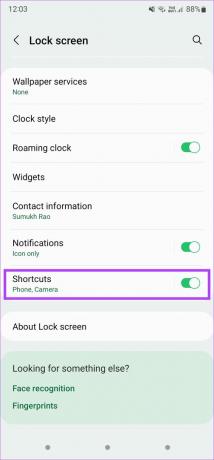
चरण 3: लॉक स्क्रीन पर बाएँ और दाएँ कोनों के लिए पूर्व-निर्धारित शॉर्टकट बदलने के लिए शॉर्टकट विकल्प पर टैप करें।
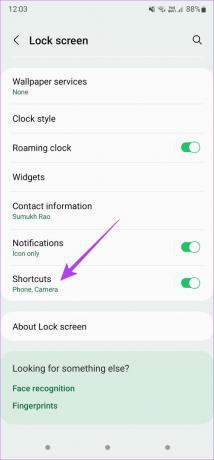
चरण 4: लेफ्ट शॉर्टकट का चयन करें और लॉक स्क्रीन पर बाईं ओर स्वाइप करने पर ऐप लॉन्च करना चाहते हैं। आप थर्ड-पार्टी ऐप या टार्च, डू नॉट डिस्टर्ब, कैलकुलेटर आदि जैसे शॉर्टकट लॉन्च करना चुन सकते हैं।
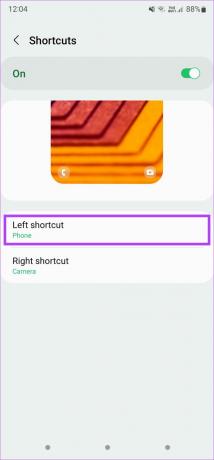
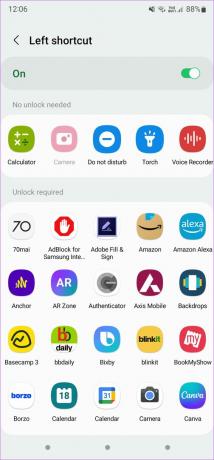
चरण 5: इसी तरह, राइट शॉर्टकट चुनें और दाईं ओर स्वाइप करते समय आप जो खोलना चाहते हैं उसे चुनें।
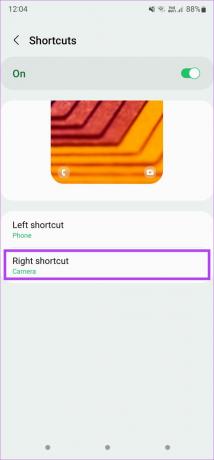
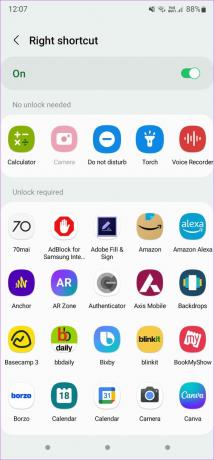
यह आपके सैमसंग गैलेक्सी फोन पर नए लॉक स्क्रीन शॉर्टकट को सफलतापूर्वक स्थापित करेगा। आप अपने फ़ोन की लॉक स्क्रीन पर अधिक शॉर्टकट जोड़ने के लिए हमेशा Good Lock कर सकते हैं। यहाँ यह कैसे करना है।
अच्छे लॉक का उपयोग करके अनुकूलित करना
स्टेप 1: अपने गैलेक्सी स्मार्टफोन पर गुड लॉक ऐप प्राप्त करें और इंस्टॉल करें।
गुड लॉक ऐप डाउनलोड करें
चरण 2: ऐप खोलें और गैलेक्सी स्टोर से मॉड्यूल को इंस्टॉल करने के लिए लॉकस्टार के आगे इंस्टॉल बटन पर टैप करें।
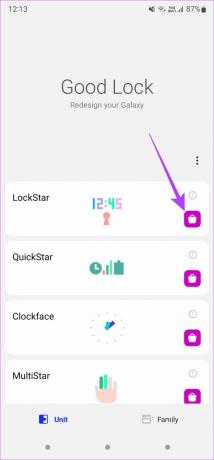
चरण 3: मॉड्यूल स्थापित होने के बाद, गुड लॉक ऐप पर वापस आएं और लॉकस्टार पर टैप करें।
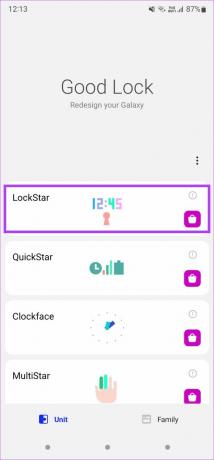
चरण 4: मॉड्यूल को चालू करने के लिए शीर्ष पर टॉगल सक्षम करें।

चरण 5: इसमें परिवर्तन करने के लिए बाईं ओर लॉकस्क्रीन छवि का चयन करें।

चरण 6: आप देखेंगे कि आपकी लॉक स्क्रीन का पूरा लेआउट घड़ी, विजेट, नोटिफिकेशन, संगीत नियंत्रण और निश्चित रूप से शॉर्टकट जैसे सभी विभिन्न तत्वों के साथ दिखाई देगा।
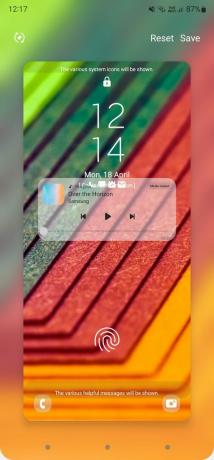
चरण 7: नीचे दिए गए किसी एक शॉर्टकट पर टैप करें और आप क्षेत्र के चारों ओर एक आयताकार रूपरेखा देखेंगे।

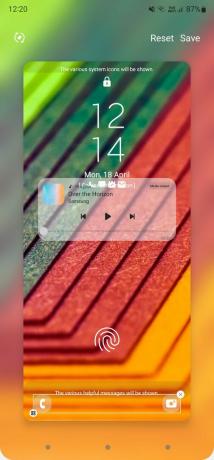
चरण 8: यदि आप लॉक स्क्रीन शॉर्टकट से पूरी तरह छुटकारा पाना चाहते हैं, तो आप आयताकार रूपरेखा के ऊपरी-दाएँ कोने में छोटे 'x' आइकन पर टैप कर सकते हैं।
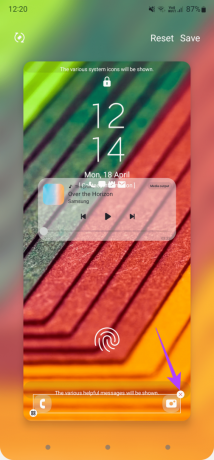
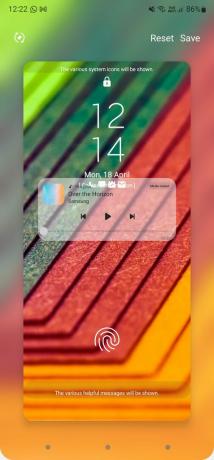
चरण 9: शॉर्टकट को कस्टमाइज़ करने के लिए, आउटलाइन के निचले-बाएँ कोने में छोटा संपादन बटन चुनें।

चरण 10: अब आपको दो विकल्प दिखाई देंगे। चयनित एक वर्तमान लेआउट होगा जिसमें दो शॉर्टकट होंगे। दूसरे विकल्प में छह अलग-अलग शॉर्टकट हैं जिन्हें आप सेट कर सकते हैं। उस विकल्प को चुनें।
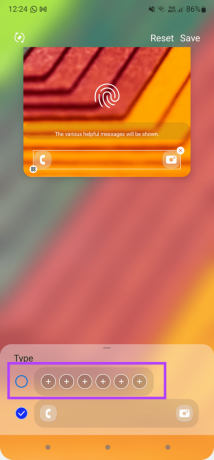
चरण 11: विकल्पों का चयन करने के बाद, आप लॉक स्क्रीन शॉर्टकट के संरेखण को चुन सकते हैं। सभी विकल्पों को आज़माएं और अपनी आवश्यकताओं के अनुरूप एक चुनें।

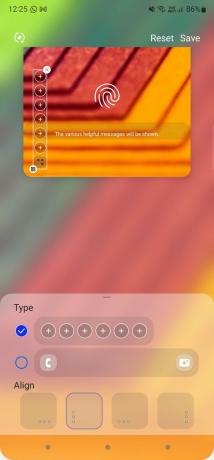
चरण 12: वांछित लेआउट का चयन करने के बाद, शॉर्टकट जोड़ने के लिए शॉर्टकट ट्रे के अंदर पहले '+' बटन पर टैप करें।

चरण 13: पहले शॉर्टकट के लिए अपनी पसंद का ऐप चुनें। आप देख सकते हैं कि यह सबसे ऊपर जुड़ जाता है।
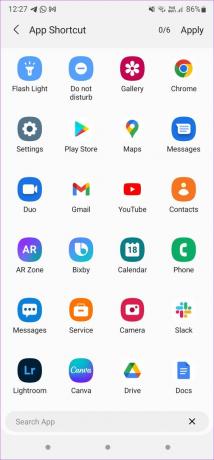
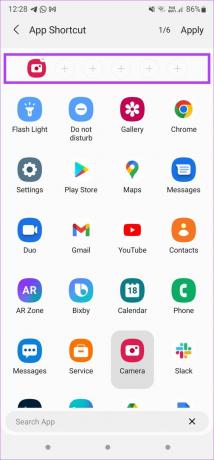
चरण 14: उन अन्य ऐप्स का चयन करना जारी रखें जिन्हें आप शॉर्टकट के रूप में जोड़ना चाहते हैं जब तक कि आप सभी छह का चयन नहीं कर लेते। उसके बाद, स्क्रीन के ऊपरी-बाएँ कोने में लागू करें पर टैप करें।

चरण 15: अब, सभी परिवर्तनों को लागू करने के लिए ऊपरी-बाएँ कोने में सहेजें पर टैप करें।
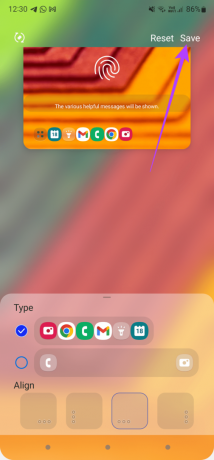
इतना ही। अभी अपना फोन लॉक करें। दो अलग-अलग बटनों के बजाय, आपको शॉर्टकट खोलने के लिए एक लॉन्चर जैसा बटन मिलेगा। यहां बताया गया है कि यह कैसे दिखाई देगा।

स्टेप 1: अपने सभी शॉर्टकट लाने के लिए निचले-बाएँ कोने में छोटे आइकन पर टैप करें।

चरण 2: वह चुनें जिसे आप लॉन्च करना चाहते हैं।

यदि आप शॉर्टकट को कस्टमाइज़ करना चाहते हैं, तो गुड लॉक ऐप का उपयोग करें और प्रक्रिया को दोहराएं।
अपनी लॉकस्क्रीन को अनुकूलित करें और इसे और अधिक कार्यात्मक बनाएं
आप इसे प्रासंगिक विकल्पों से कैसे लैस करते हैं, इसके आधार पर गैलेक्सी फोन पर लॉकस्क्रीन एक पावरहाउस हो सकता है। लॉक स्क्रीन में और शॉर्टकट जोड़ने से आपको सीधे लॉक स्क्रीन से काम जल्दी करने में मदद मिल सकती है।
अंतिम बार 20 अप्रैल, 2022 को अपडेट किया गया
उपरोक्त लेख में सहबद्ध लिंक हो सकते हैं जो गाइडिंग टेक का समर्थन करने में मदद करते हैं। हालांकि, यह हमारी संपादकीय अखंडता को प्रभावित नहीं करता है। सामग्री निष्पक्ष और प्रामाणिक रहती है।



